手机怎样改变图片像素大小 如何在手机上调整图片像素大小
日期: 来源:贝斯特安卓网
随着手机摄像头的不断升级和智能手机功能的不断完善,我们拍摄的照片越来越清晰,像素也越来越高,但有时候我们可能需要调整照片的像素大小,以便更好地适应不同的需求。在手机上调整图片像素大小并不复杂,只需通过一些简单的操作就可以完成。接下来我们就来看看手机怎样改变图片像素大小以及如何在手机上调整图片像素大小的方法。
如何在手机上调整图片像素大小
具体步骤:
1.如下图,图片原像素为:2160*1920 2.19MB。
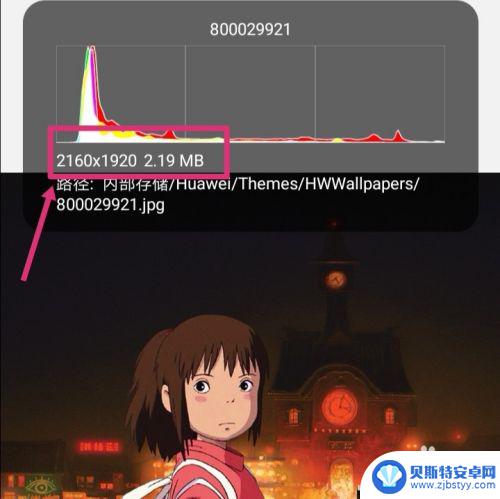
2.返回手机,进入手机设置,点搜索。
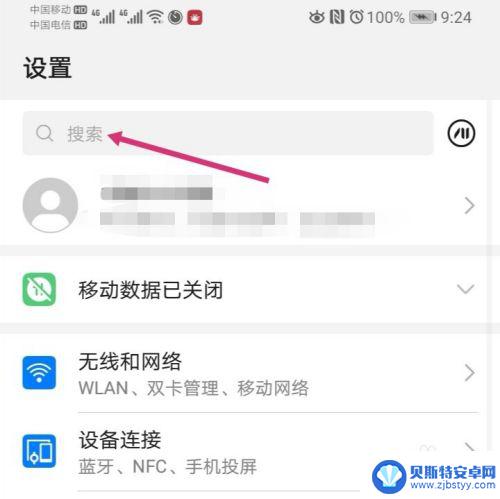
3.搜索智能分辨率,然后再点击智能分辨率。

4.进入智能分辨率,把智能分辨率关闭,同时,勾选较低的像素。
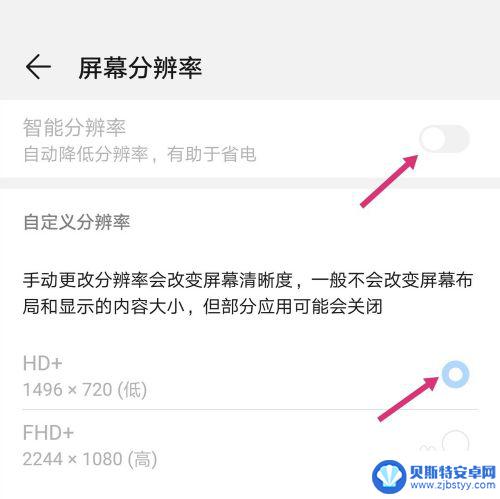
5.关闭智能分辨率后,使用手机截取原图。

6.之后点击编辑。
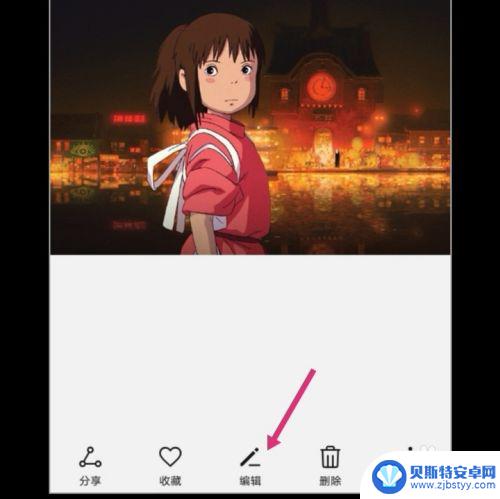
7.进入编辑,拉动图片的四个框。调整到原图大小,然后保存图片。
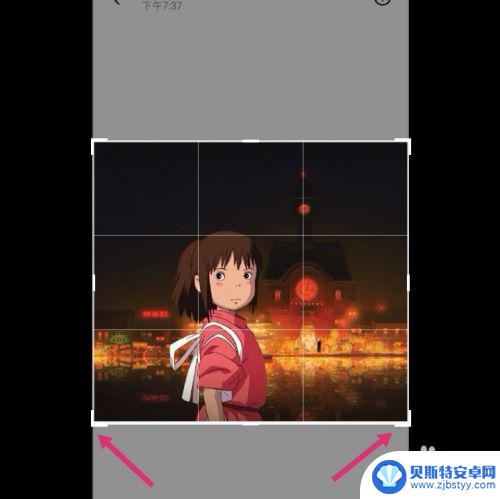
8.调整好的图片,像素就更改成如下大小了:575*516 82.31 KB。
如果要把像素变大一点,选择较高的分辨率。然后调整图片即可。
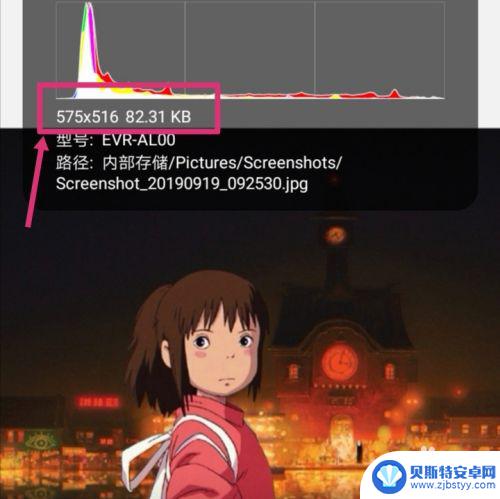
以上就是手机如何调整图片像素大小的全部内容,如果你遇到这个问题,不妨试试我提供的方法来解决,希望对大家有所帮助。












